如何用密码保护WordPress表单
作者:98wpeu发布时间:2024-01-11分类:WordPress教程浏览:401
是否要对WordPress网站上的表单进行密码保护?
通常,当您将表单添加到网站时,可以查看该页面的所有用户都可以看到该表单。如果您想要保护WordPress表单并将其访问权限仅限于某些人,那么您可能需要对该特定表单进行密码保护。
在这篇文章中,我们将一步一步地解释如何轻松地对WordPress表单进行密码保护。
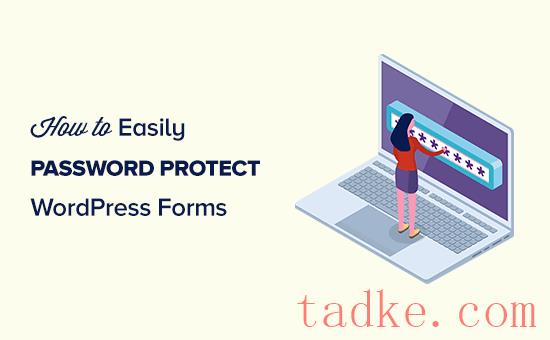
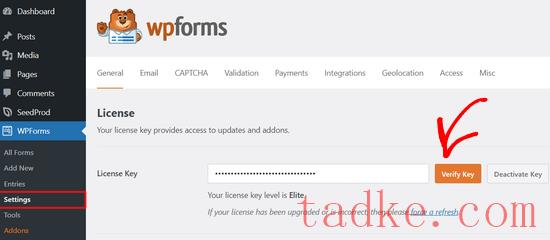
一旦您的表单准备就绪,下一步就是为WPForms安装form Locker插件。
首先,转到WPForms?加载项在您的WordPress管理员中。
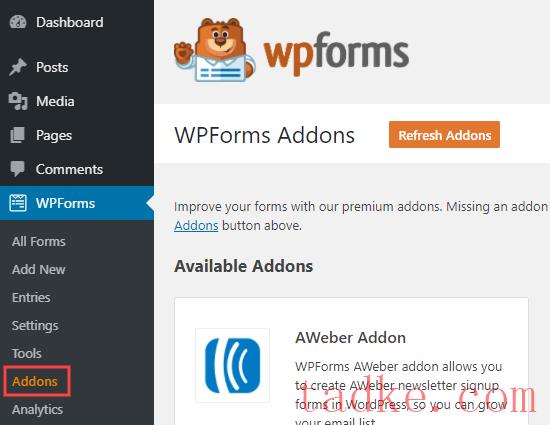
在这里,你需要搜索‘Form Locker’插件。
只需点击‘Install Addon’按钮即可安装并激活它:
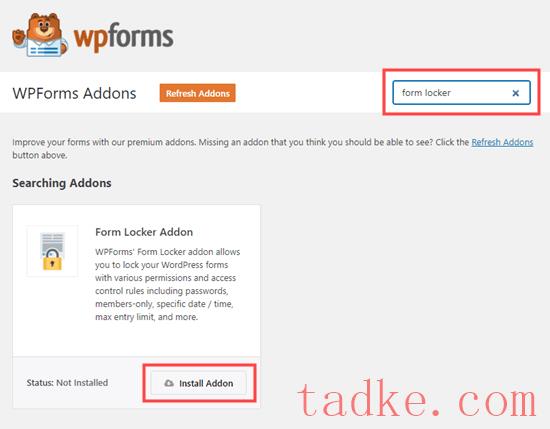
接下来,您需要设置表单。只要按照我们关于如何在WordPress中创建联系人表单的说明来获得帮助即可。
现在,转到WPForms?所有表单并找到您想要保护的表单。
只需单击表单名称即可开始编辑。
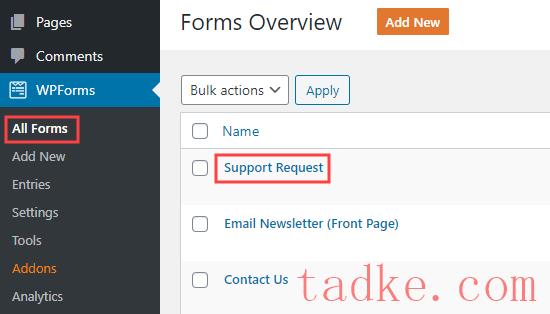
接下来,请转到设置»表单锁定器从左边的面板。
继续并启用“表单验证”选项。一旦你这样做了,你会看到更多的选项出现。
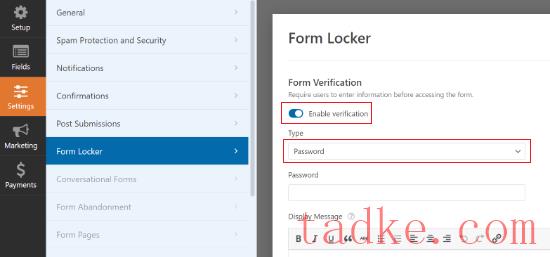
默认情况下,验证类型将设置为密码。但是,您也可以使用年龄和电子邮件作为验证类型。
接下来,您需要输入密码。如果需要,您也可以输入显示消息。
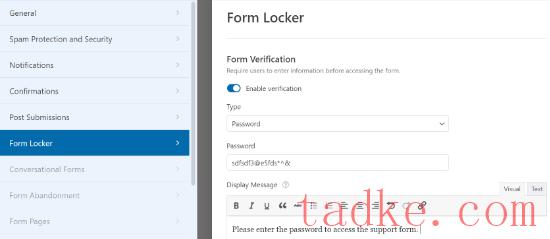
设置密码后,不要忘记单击屏幕顶部的保存按钮。
您还可以单击“嵌入”按钮将您的表单添加到新页面或现有页面。

现在,您可以访问您的网站来查看密码保护表单的运行情况。
现在,当用户访问带有该表单的帖子或页面时,他们将看到其余内容,但不会看到表单本身。
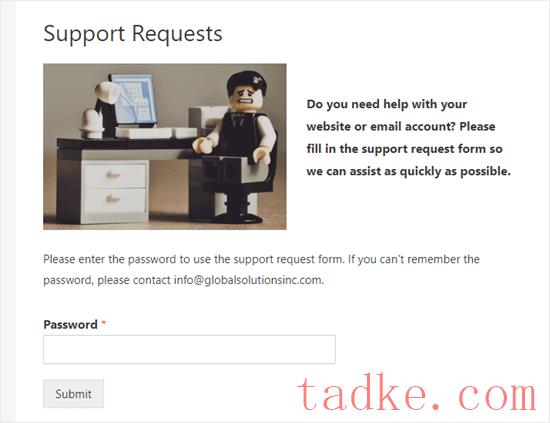
当用户输入密码时,密码框和消息将消失。
他们将看到页面内容和表单本身:
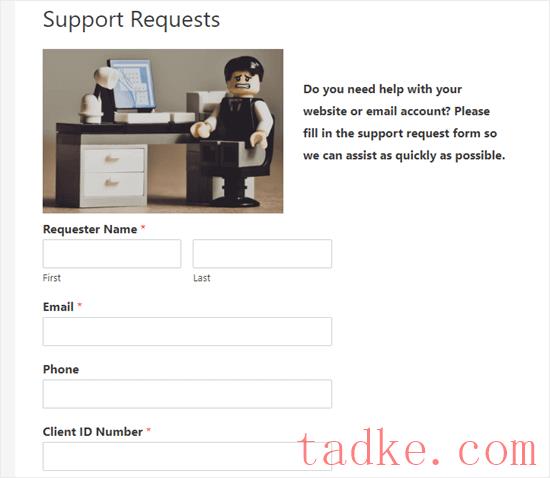
您还可以使用此方法对小部件区域(如侧边栏)中的表单进行密码保护。
除了密码保护,Form Locker还提供了其他高级功能,如限制条目总数,限制仅登录用户访问,甚至只允许在特定日期提交表单。
然而,如果你正在寻找一个免费的选项来对你的表单进行密码保护,那么请参阅选项2。
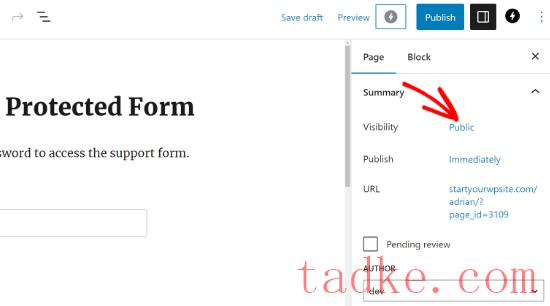
您现在将看到“发布可见性”弹出窗口。
接下来,点击“密码保护”选项,输入你想要使用的密码。
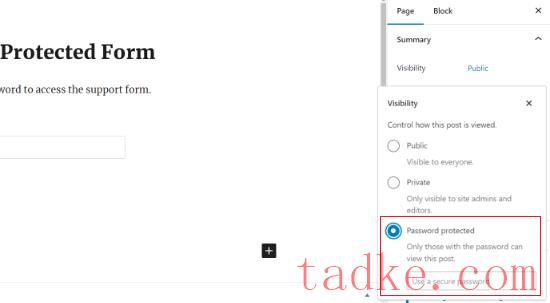
就这样!您可以发布或更新您的页面或帖子。
现在,当有人访问该页面时,他们需要输入密码才能查看任何内容:
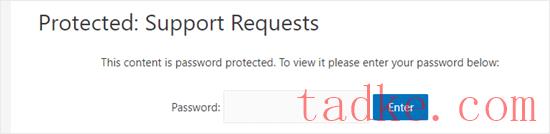
我们希望这篇文章能帮助你学习如何用密码保护你的WordPress表单。你可能还想看看我们的指南,关于如何对WordPress网站进行密码保护,如何保护您的联系人表单,以及如何提高WordPress的整体安全性,以确保您的内容的安全和保护。
更多wp网站技巧请关注我们。
- WordPress教程排行
- 最近发表


